Hirdetés
 Sok videót rögzít iPhone-jával? A készülék legújabb verziói 1080P formátumban tudnak videofelvételt készíteni, így ha nem, akkor hiányzik a készülék egyik legszebb funkciója. Amikor jó dolgok történnek a világon, emlékeket szeretne képessé tenni, és ennek egyik legjobb módja egy videó készítése.
Sok videót rögzít iPhone-jával? A készülék legújabb verziói 1080P formátumban tudnak videofelvételt készíteni, így ha nem, akkor hiányzik a készülék egyik legszebb funkciója. Amikor jó dolgok történnek a világon, emlékeket szeretne képessé tenni, és ennek egyik legjobb módja egy videó készítése.
Ennek ellenére, mi lenne, ha lenne egy olyan pillanat a videóban, amelyet állóképké kíván tenni? Lehet, hogy valami félelmetes történt síelés vagy kosárlabda játék közben, amit szívesen látnál a Facebook-képként, de csak egy videót rögzítettél. Hogyan lehet ezt a videót elkészíteni, és fotóvá tenni?
A folyamat valójában nagyon egyszerű, mindaddig, amíg a StillShot telepítve van az eszközére. Ez lehetővé teszi, hogy bármilyen keretet válasszon a videóból, és fotóvá tegye.
A StillShot használata
A StillShot használata hihetetlenül egyszerű. Nyilvánvaló, hogy az első lépés az alkalmazás megvásárlása a iTunes App Store. Ez 0,99 dollárt fog visszavonni, de ha olyan ember, aki sok videót készít, akkor az érdemes megfizetni az árat.
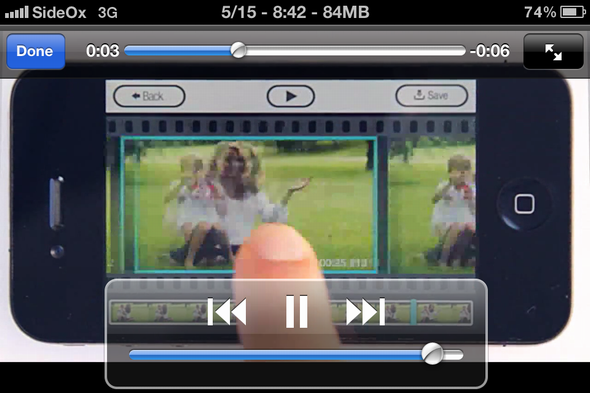
Az alkalmazás első megnyitásakor egy praktikus videó található, amely ismerteti a StillShot működését. Csak kilenc másodperc hosszú, tehát nem úgy készült, mint oktatóprogram, inkább csak egy rövid bevezetés az alkalmazás működésébe. Ha bármikor újra látni szeretné a videót, egyszerűen érintse meg a képernyő alján található lejátszási szimbólummal rendelkező gombot.
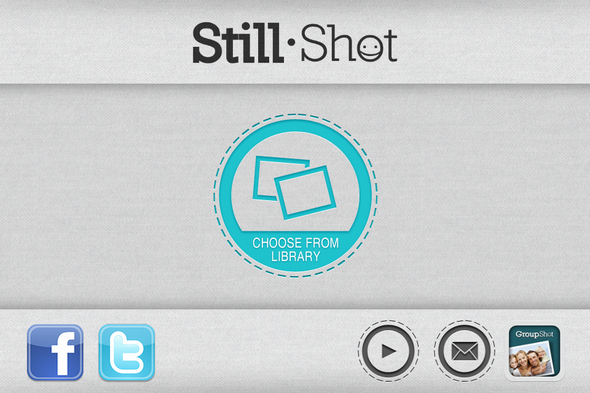
Amikor készen áll az első kép elkészítésére, koppintson a kék „Válassz a könyvtárból”Gombot a képernyő közepén.
![A StillShot segítségével fényképeket készíthet videói közül [iPhone] Stillshot 5](/f/828fd9ffde4e692b5f43147b146f247a.png)
A StillShot eljuttatja a fényképezőgép tekercséhez, ahol kiválaszthatja azt a videót, amelyből fotót szeretne kivonni. Kattintson a videóra, és az alkalmazás egy-két másodpercig elkészíti a videó elemzését, és keretenként elkülöníti, így kiválaszthatja azt a darabot, amelyet használni szeretne a képéhez.
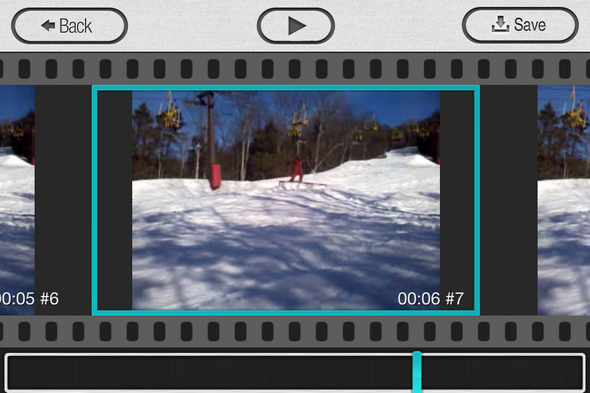
Három lehetőség van a videó körüli navigációra annak kiválasztásához, hogy mi lesz végül a fotó. A képernyő tetején lévő lejátszás gomb megnyomásával a videó lejátszása a szokásos módon történik. Az alsó sávot is húzhatja, amely lehetővé teszi a videó gyors görgetését. Utoljára a középső rész segítségével húzhat minden keretet. Ez a legpontosabb módszer a videón való átutazáshoz.
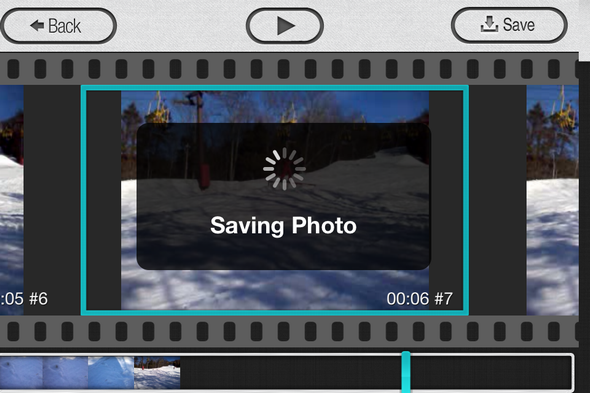
Amikor végül eldöntötte, hogy melyik keretet kívánja képként, kattintson a „Megment”Gombra kattintva, és a fotó exportálódik a fényképezőgép tekercsébe.
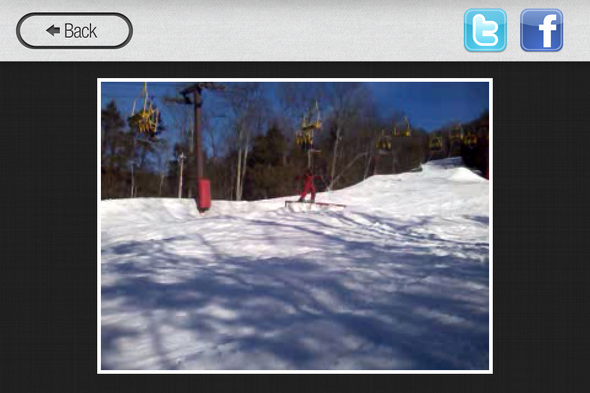
A fénykép készítésének utolsó oldalán megtekintheti a képet, és megoszthatja azt a Facebook-tal és a Twitter-rel. Ha meg szeretné osztani a következő szociális hálózatok egyikével, egyszerűen érintse meg a gombot, és minden barátja elküldi azt.
Következtetés
Ez az alkalmazás egy dolgot csinál, és jól csinálja. Ha van egy videód, és el szeretne készíteni egy kis darabot róla, és állóképpé szeretné tenni, ez a tökéletes alkalmazás az Ön számára. A folyamat szó szerint nem lehetne hatékonyabb. Vedd meg ezt az alkalmazást forogni, és nem fogsz csalódni.
Kipróbálta ezt az alkalmazást? Hogyan tetszik? Tudassa velünk a megjegyzésekben.
Dave LeClair szereti a játékokat a konzolon, a számítógépen, a mobiltelefonon, a kézi számítógépen és minden olyan elektronikus eszközön, amely képes őket lejátszani! Ő kezeli az Ajánlatok szekciót, cikkeket ír, és sok színfalak mögött dolgozik a MakeUseOfnál.


